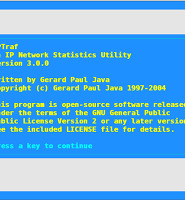| 일 | 월 | 화 | 수 | 목 | 금 | 토 |
|---|---|---|---|---|---|---|
| 1 | 2 | 3 | 4 | 5 | ||
| 6 | 7 | 8 | 9 | 10 | 11 | 12 |
| 13 | 14 | 15 | 16 | 17 | 18 | 19 |
| 20 | 21 | 22 | 23 | 24 | 25 | 26 |
| 27 | 28 | 29 | 30 |
Tags
- 연산자
- Oracle RAC
- patch
- Unix
- Linux
- memory
- dba
- bash
- 오라클
- command & perl
- sqlplus
- fdisk
- RHEL4
- oracle install
- Network
- grid
- SQL
- mariaDB
- perl one-liner
- solaris
- perl string
- cygwin
- rac
- oracle
- PERL
- perl + 정규표현식
- solaris network
- MySQL
- php5
- prompt
Archives
- Today
- Total
DATA 전문가로 가는 길
[Unix/Linux] VMware Server 2(windows 7) + Linux(CentOS5.5) VMware Tools 설치 방법 본문
OS/Fundamental
[Unix/Linux] VMware Server 2(windows 7) + Linux(CentOS5.5) VMware Tools 설치 방법
EstenPark 2010. 10. 19. 23:371. VMware Server 2 + CentOS 5.5 설치
기본적으로 Windows7 에 VMware Server 2 설치 후 CentOS 5.5가 설치되어 있어야 합니다.
2. VMware Tools 설치
- 가상머신을 통해 CentOS 5.5를 시작
- Install VMware Tools...을 클릭
- VMware Tools를 설치 하기 위해서 Install를 클릭
- CentOS에서 아래와 같은 명령어 수행
- su - (일반사용자 일때)
- mkdir /mnt/cdrom
- mount /dev/cdrom /mnt/cdrom
- 다시 VMware Server 2 Web에서 확인 해보면 아래와 같이 되어 있습니다.
- 압축파일 복사 및 압축파일 풀기
- cp /mnt/cdrom/VMwareTools-7.7.5-156745.tar.gz /usr/local/src
- cd /usr/local/src
- tar zxf VMwareTools-7.7.5-156745.tar.gz
- VMware Tools Install
- cd vmware-tools-distrlb
- ./vmware-install.pl
- 이후 [ Enter ] 하고 디스플레이 설정이 나오면 모니터 환경에 맞추면 됩니다.
- 명령어 사용 : system-config-display
- 정상적으로 설치가 되면 아래내용 중에서 VMware Tools 항목에 Running으로 변경 됩니다.
'OS > Fundamental' 카테고리의 다른 글
| [Unix/Linux] IPTraf 3.0 설치 가이드 (0) | 2010.11.17 |
|---|---|
| [Unix/Linux] /etc/bashrc prompt 변경 하기 (0) | 2010.11.16 |
| [Linux/Unix] lsof 명령어 없을시 해당 포트/프로세스 ID 검출하는 방법 (0) | 2010.01.27 |
| [Unix/Linux] 파일 찾기 유용한 명령어 (0) | 2010.01.22 |
| [Unix/Linux] AIX 시스템 메모리 사용량 점검 스크립트 (svmon 명령어) (2) | 2009.12.04 |
Comments